
Panduan Faks 5600-6600 Series
2008 www.lexmark.com
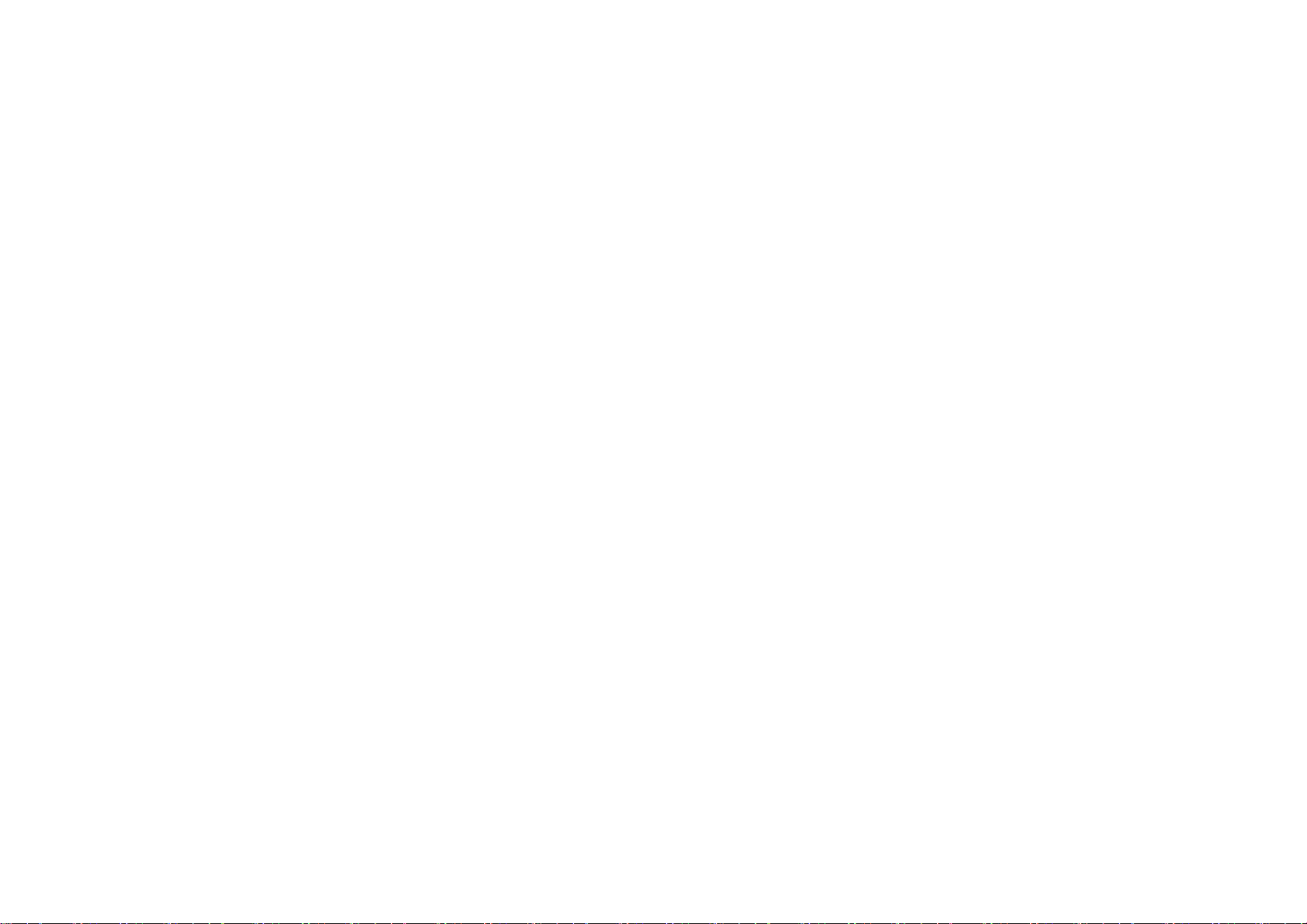
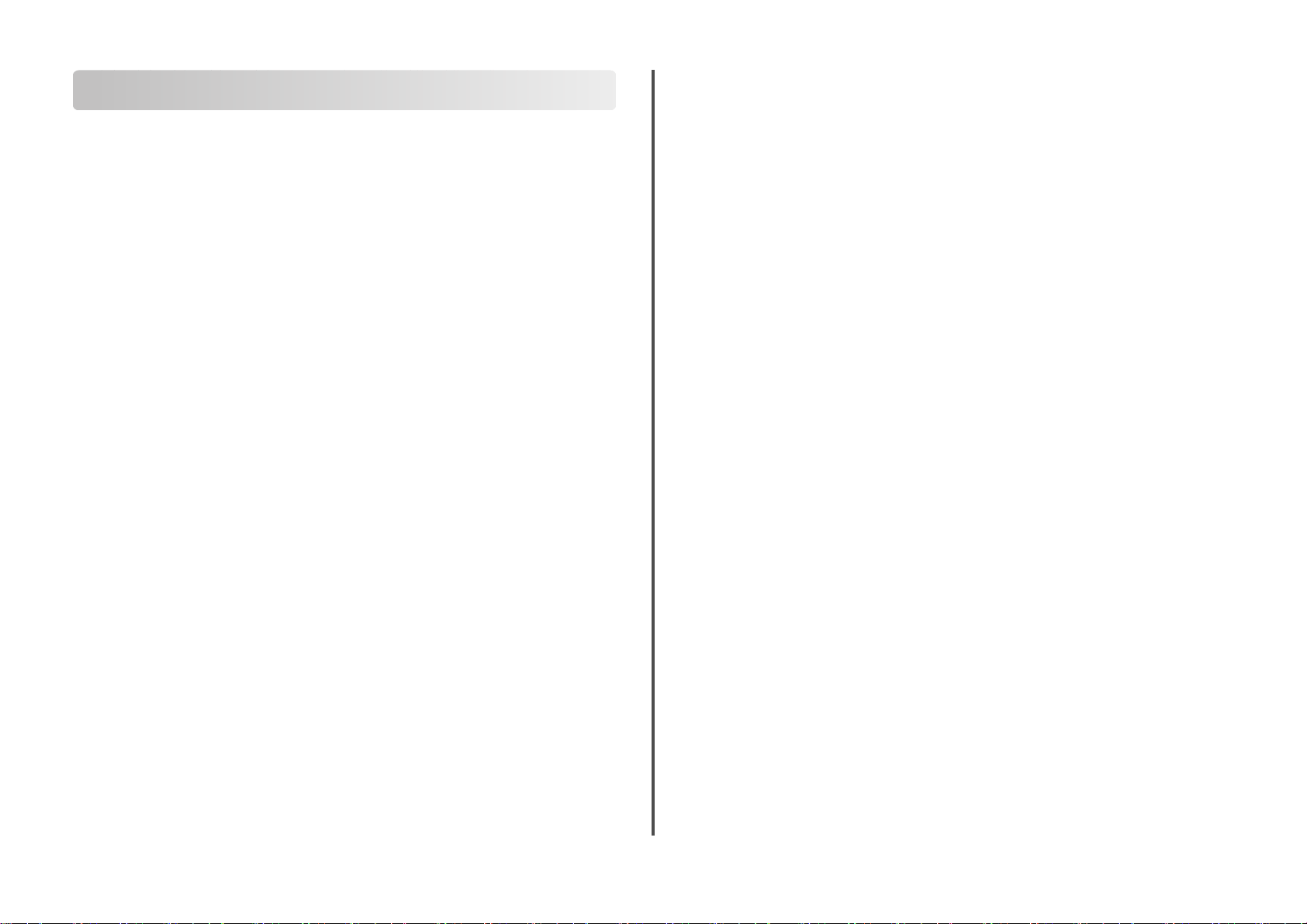
Daftar Isi
Pendahuluan................................................................................4
Mencari informasi mengenai printer...........................................................................4
Mengenal bagian-bagian printer..................................................6
Mengenal bagian-bagian printer.................................................................................6
Penyiapan Faks...........................................................................9
Mempersiapkan printer untuk fungsi faks...................................................................9
Menyiapkan printer sebagai copier saja atau mesin faks saja ........................................ 9
Menggunakan adaptor RJ11 ......................................................................................... 13
Memilih koneksi faks ..................................................................................................... 15
Menghubungkan printer ke mesin penjawab................................................................. 15
Menghubungkan printer langsung ke soket telepon di dinding ..................................... 16
Menghubungkan printer langsung ke soket telepon dinding di Jerman ........................ 17
Menghubungkan printer ke komputer dengan menggunakan modem .......................... 18
Menghubungkan printer ke telepon ............................................................................... 18
Menggunakan layanan telepon digital ........................................................................... 19
Menggunakan Faks....................................................................20
Memasukkan dokumen asli pada kaca pemindai.....................................................20
Memasukkan dokumen asli ke Pengumpan Dokumen Otomatis.............................21
Mengirim faks...........................................................................................................22
Mengirim faks menggunakan panel kontrol printer ....................................................... 22
Mengirim faks sambil mendengarkan panggilan (On Hook Dial) .................................. 22
Mengirim faks broadcast pada waktu yang dijadwalkan ............................................... 22
Menerima faks..........................................................................................................23
Menerima faks secara otomatis .................................................................................... 23
Menerima faks secara manual ...................................................................................... 23
Menerima faks dengan mesin penjawab ....................................................................... 23
Meneruskan faks ........................................................................................................... 23
Mengubah setelan putar...........................................................................................24
Menyiapkan Buku Alamat.............................................................................................. 24
Menyiapkan prefiks pemutaran ..................................................................................... 24
Menyiapkan Caller ID (Identitas Pemanggil) ................................................................. 24
Menyetel dering berbeda............................................................................................... 25
Menetapkan kode jawab faks manual ........................................................................... 25
Menyiapkan printer untuk mengefaks dari sistem PBX .................................................25
Mengelola faks..........................................................................................................25
Menyiapkan footer faks ................................................................................................. 25
Mencetak laporan aktivitas faks .................................................................................... 25
Mencetak Fax Settings List (Daftar Setelan Faks) ........................................................ 26
Memblokir faks sampah ................................................................................................ 26
Memblokir perubahan yang tidak dikehendaki pada setelan faks ................................. 26
Memesan kartrid........................................................................27
Memesan kartrid cetak.............................................................................................27
Pemecahan Masalah.................................................................28
Menggunakan perangkat lunak pemecahan masalah (hanya Windows).................28
Pemecahan masalah penyiapan..............................................................................28
Bahasa yang muncul pada layar tampilan keliru ........................................................... 28
Tombol Power (Daya) tidak menyala ............................................................................ 28
Perangkat lunak tidak dapat diinstal.............................................................................. 28
Menghapus dan menginstal kembali perangkat lunak .................................................. 29
Pemecahan masalah faks........................................................................................30
Tidak dapat mengirim atau menerima faks ................................................................... 30
Dapat mengirim, tapi tidak dapat menerima faks .......................................................... 31
Dapat menerima, tapi tidak dapat mengirim faks .......................................................... 31
Printer menerima faks kosong....................................................................................... 32
Faks yang diterima memiliki kualitas cetak yang buruk ................................................ 32
Informasi Identitas Pemanggil tidak muncul.................................................................. 33
Fax Error (Eror Faks)..................................................................................................... 33
Fax Mode Unsupported (Mode Faks Tidak Didukung).................................................. 33
Remote Fax Error (Kesalahan Faks Lawan)................................................................. 33
Phone Line Busy (Saluran Telepon Sibuk) ................................................................... 34
Phone Line Error (Eror Saluran Telepon)...................................................................... 34
No Answer (Tidak Ada Jawaban).................................................................................. 34
Failed to Connect (Gagal Menyambung) ...................................................................... 35
Pemberitahuan...........................................................................36
Pemberitahuan edisi.................................................................................................36
Daftar Isi
3
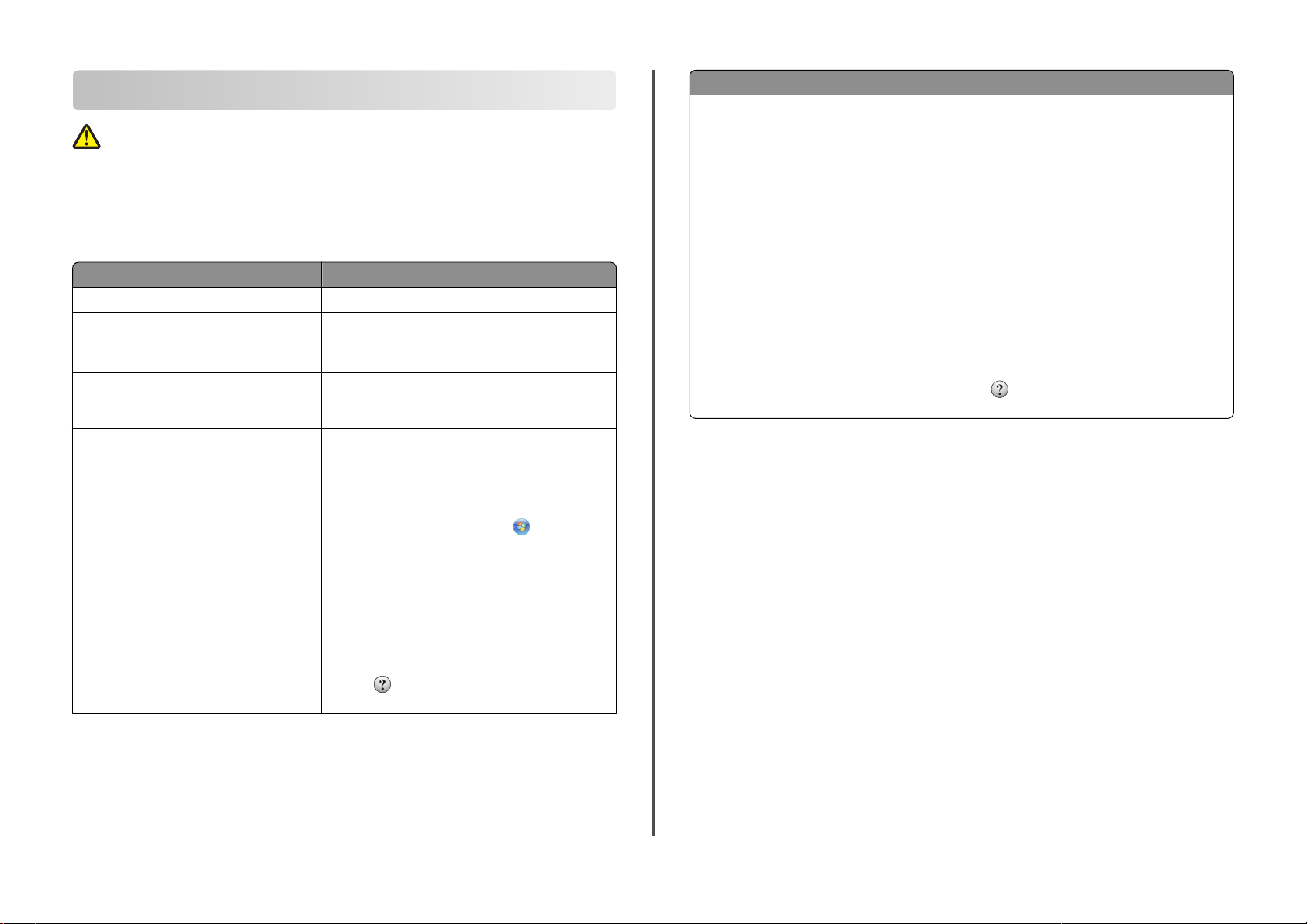
Pendahuluan
AWAS—KEMUNGKINAN CEDERA: Untuk mengurangi risiko kebakaran, gunakan hanya
kabel kabel telekomunikasi (RJ-11) 26 AWG atau yang lebih besar apabila menghubungkan
produk ini ke jaringan telepon umum.
Mencari informasi mengenai printer
Publikasi
Lihat Untuk
Lembar
Penyiapan Cepat
Panduan Jaringan
Panduan Pengguna
Windows Help (Bantuan Windows) Petunjuk tambahan tentang cara menggunakan
/
Panduan Faks
elektronik Petunjuk lengkap penggunaan printer. Versi
tercetak Petunjuk penyiapan tambahan.
Petunjuk penyiapan awal.
Perhatikan: Printer Anda mungkin tidak disertai
publikasi-publikasi ini.
elektronik ini diinstal secara otomatis bersama
perangkat lunak printer.
perangkat lunak printer pada sistem operasi
Windows. Help (Bantuan) diinstal secara otomatis
bersama programnya.
1 Lakukan salah satu dari yang berikut:
• Pada Windows Vista, klik .
• Pada Windows XP dan sebelumnya, klik
Start (Mulai).
2 Klik All Programs (Semua Program) atau
Programs (Program), kemudian pilih folder
program printer dari daftar tersebut.
3 Dari program tersebut, klik Help (Bantuan)
untuk menampilkan halaman utama Help
(Bantuan).
untuk menampilkan informasi yang
Klik
sesuai konteks.
Lihat Untuk
Mac Help (Bantuan Mac)
Perhatikan: Printer Anda mungkin tidak
memiliki dukungan untuk Macintosh
sehingga tidak memiliki Help (Bantuan) ini.
Petunjuk tambahan tentang cara menggunakan
perangkat lunak printer pada sistem operasi
Macintosh. Help (Bantuan) diinstal secara otomatis
bersama aplikasinya.
1 Dari desktop Finder, klik dua kali folder printer
2 Klik dua kali aplikasi yang dimaksud.
3 Dari aplikasi tersebut, klik Help (Bantuan) pada
tersebut.
bilah menu untuk menampilkan halaman utama
Help (Bantuan).
Perhatikan: Jika ada beberapa aplikasi yang
sedang terbuka, pastikan aplikasi yang akan
Anda gunakan adalah aplikasi yang sedang
aktif. Jika aplikasi tersebut tidak sedang aktif,
bilah menu yang muncul bukanlah bilah yang
benar. Klik layar utama untuk menjadikannya
aplikasi yang aktif.
untuk menampilkan informasi yang
Klik
sesuai konteks.
Pendahuluan
4
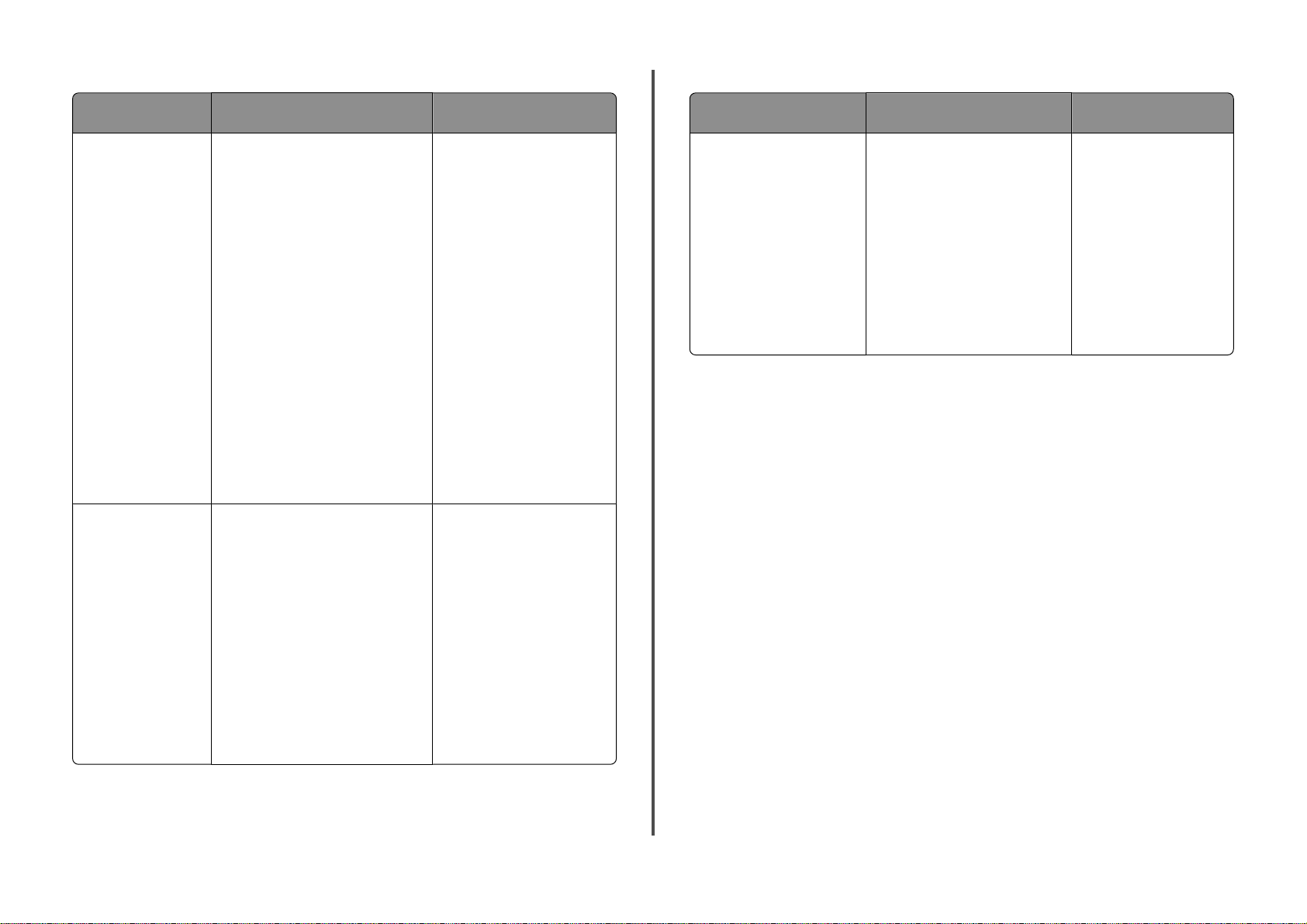
Dukungan pelanggan
Jaminan Terbatas
Uraian Lokasi (Amerika Utara) Lokasi (wilayah lain di seluruh
Dukungan melalui
telepon
Hubungi kami di
• AS: 1‑800‑332‑4120
– Senin–Jumat
(08:00 -23:00 ET), Sabtu
(Tengah Hari-18:00 ET)
• Kanada: 1‑800‑539‑6275
– Dukungan dalam Bahasa
Inggris: Senin–Jumat
(08:00 -23:00 ET), Sabtu
(Tengah Hari-18:00 ET)
– Dukungan dalam Bahasa
Prancis: Senin–Jumat
(09:00 -19:00 ET)
• Meksiko: 01‑800‑253‑9627
dunia)
Nomor telepon dan jam kerja
bervariasi berdasarkan negara
atau wilayah.
Kunjungi situs web kami di
www.lexmark.com. Pilih negara
atau wilayah, kemudian pilih
link Customer Support
(Dukungan Pelanggan).
Perhatikan: Untuk informasi
tambahan mengenai cara
menghubungi Lexmark, lihat
dokumen cetak tentang
jaminan yang disertakan
bersama printer.
– Senin–Jumat (08:00 -20:00 ET)
Perhatikan: Nomor telepon dan jam
kerja dapat berubah tanpa
pemberitahuan. Untuk mengetahui
nomor telepon terbaru yang tersedia,
lihat dokumen cetak tentang
pernyataan jaminan yang disertakan
bersama printer.
Dukungan melalui email
Untuk dukungan melalui e-mail,
kunjungi situs web kami:
www.lexmark.com.
1 Klik SUPPORT.
2 Klik Technical Support.
3 Pilih kelompok (family) printer
Anda.
4 Pilih model printer Anda.
5 Dari bagian Support Tools, klik e-
Mail Support.
6 Isi formulir yang disediakan,
kemudian klik Submit Request.
Dukungan e-mail bervariasi
berdasarkan negara atau
wilayah, dan mungkin tidak
tersedia dalam beberapa
kasus.
Kunjungi situs web kami di
www.lexmark.com. Pilih negara
atau wilayah, kemudian pilih
link Customer Support
(Dukungan Pelanggan).
Perhatikan: Untuk informasi
tambahan mengenai cara
menghubungi Lexmark, lihat
dokumen cetak tentang
jaminan yang disertakan
bersama printer.
Uraian Lokasi (AS) Lokasi (wilayah lain di
Informasi Jaminan Terbatas
Lexmark International, Inc.
memberikan jaminan terbatas
bahwa printer ini bebas dari
cacat bahan dan pengerjaan
selama jangka waktu 12 bulan
setelah tanggal pembelian
asli.
Untuk melihat pembatasan dan
persyaratan jaminan terbatas ini,
lihat Pernyataan Jaminan Terbatas
yang disertakan bersama printer ini
atau yang tercantum di
www.lexmark.com.
1 Klik SUPPORT.
2 Klik Warranty Information.
seluruh dunia)
Informasi jaminan
bervariasi menurut negara
atau wilayah. Lihat
dokumen cetak tentang
jaminan yang disertakan
bersama printer.
3 Klik Statement of Limited
Warranty for Inkjet & All‑In‑One
Printers.
4 Untuk melihat teks jaminan,
gulirlah halaman web tersebut.
Catatlah informasi berikut (tercantum pada kuitansi dari toko dan di bagian belakang printer), dan
siapkan informasi ini bila menghubungi dukungan pelanggan agar Anda dapat dilayani lebih cepat:
• Nomor Jenis Mesin
• Nomor seri
• Tanggal pembelian
• Toko tempat pembelian
Pendahuluan
5
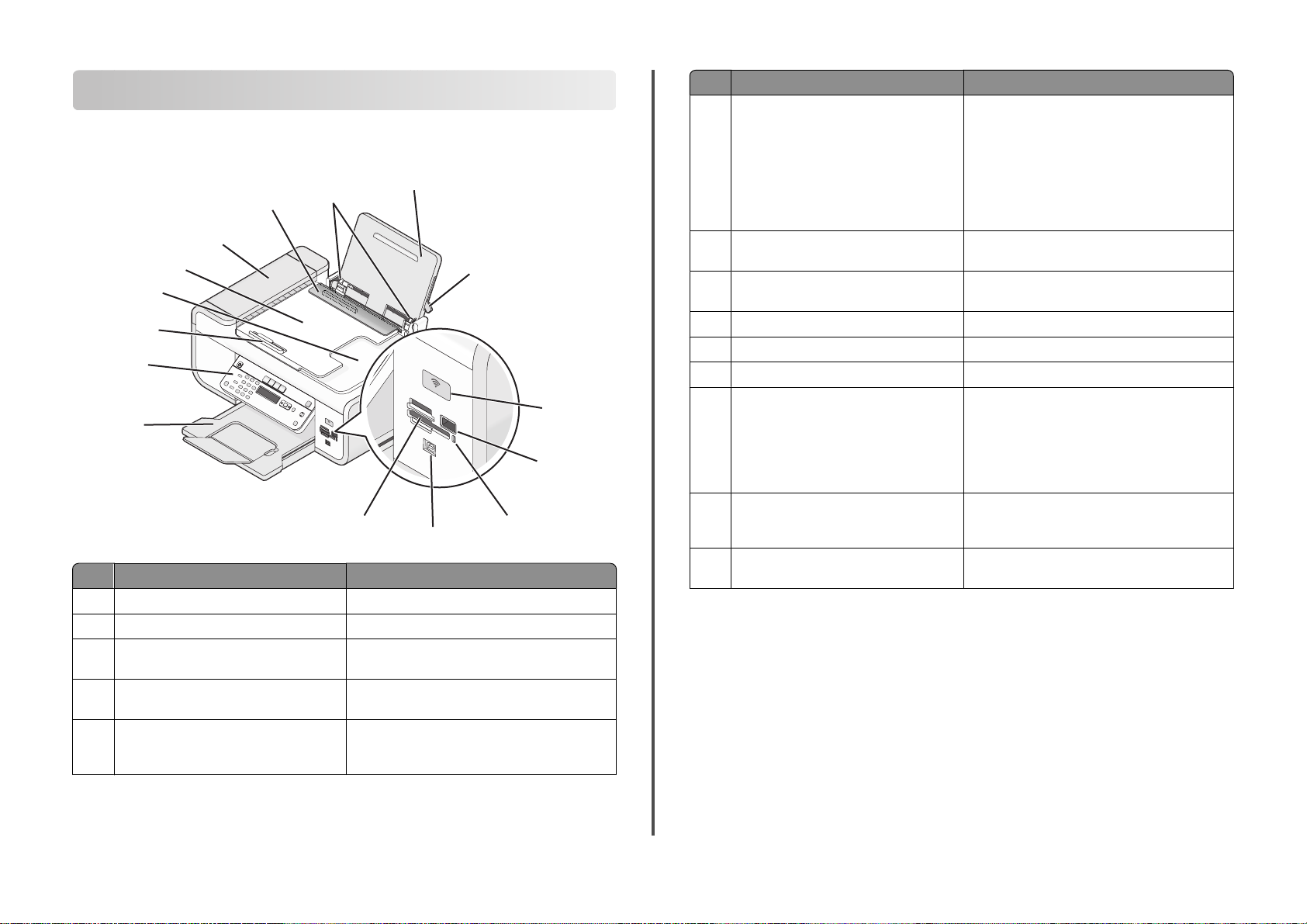
Mengenal bagian-bagian printer
Mengenal bagian-bagian printer
4
3
5
6
7
8
9
W
I
P
R
I
N
F
T
I
N
I
10
G
11
Gunakan ini Untuk
1 Tuas pengatur kertas Mengatur letak pembatas kertas.
2 Penyokong kertas Masukkan kertas.
3 Pembatas kertas Menjaga agar kertas tetap lurus ketika
4 Penjaga umpan kertas Mencegah agar tidak ada benda yang masuk ke
5 Automatic Document Feeder
(Pengumpan Dokumen Otomatis atau
ADF)
dimasukkan ke dalam printer.
slot kertas.
Memindai, menyalin, atau mengefaks dokumen
multi-halaman berukuran letter, legal, dan A4.
2
1
W
I
P
R
I
N
F
T
IN
I
G
15
14
13
12
Gunakan ini Untuk
6 Baki Pengumpan Dokumen Otomatis
(ADF)
Memasukkan dokumen asli ke dalam ADF.
Disarankan untuk memindai, menyalin, atau
mengefaks dokumen multi-halaman.
Perhatikan: Jangan masukkan kartu pos, foto,
benda berukuran kecil, atau media yang tipis
(seperti kliping majalah) ke dalam ADF. Bendabenda ini harus ditempatkan pada kaca
pemindai.
7 Baki keluaran Pengumpan Dokumen
Otomatis (ADF)
8 Pembatas kertas Pengumpan Dokumen
Otomatis (ADF)
Menampung dokumen sewaktu dikeluarkan
dari ADF.
Menjaga kertas tetap lurus ketika dimasukkan
ke dalam ADF.
9 Panel kontrol printer Mengoperasikan printer.
10 Baki keluar kertas Menampung kertas ketika keluar.
11 Slot kartu memori Memasukkan kartu memori.
12 Port laptop Quick Connect
Perhatikan: Model printer Anda mungkin
tidak memiliki port ini.
Menghubungkan komputer laptop ke printer
dengan menggunakan kabel USB.
Peringatan—Dapat Menimbulkan
Kerusakan: Jangan menyentuh port USB
kecuali ketika memasukkan atau melepaskan
kabel USB atau kabel instalasi.
13 Lampu alat pembaca kartu Memeriksa status alat pembaca kartu. Lampu
ini berkedip untuk menunjukkan bahwa kartu
memori sedang diakses.
14 Port PictBridge Menghubungkan flash drive atau kamera digital
berkemampuan PictBridge ke printer.
Mengenal bagian-bagian printer
6
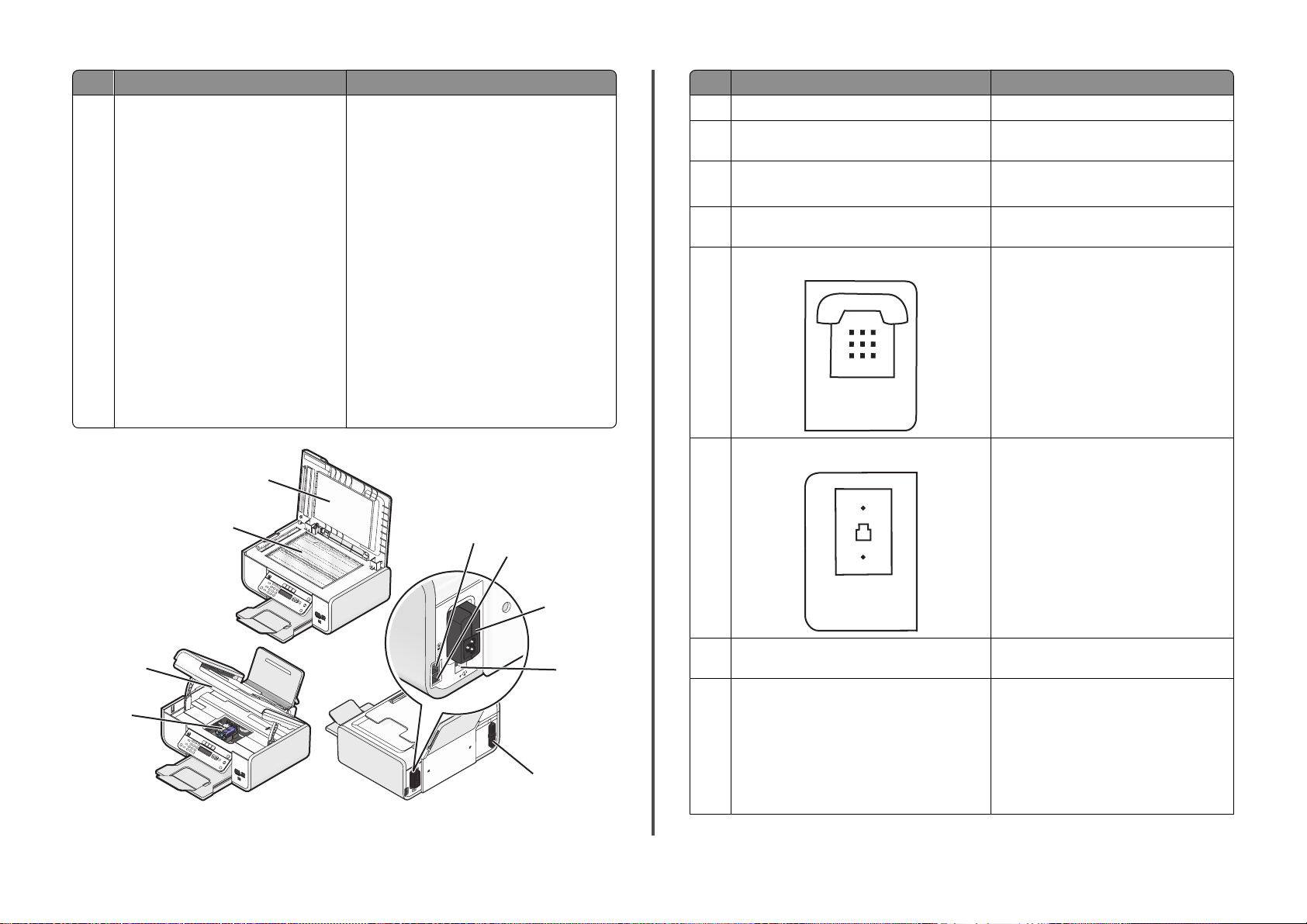
Gunakan ini Untuk
EXT
LINE
15 Indikator Wi-Fi
Perhatikan: Model printer Anda mungkin
tidak memiliki kapabilitas nirkabel
sehingga mungkin tidak memiliki
indikator ini.
Memeriksa status nirkabel:
• Off (Non-aktif) menunjukkan bahwa printer
sedang dimatikan, sedang dihidupkan, atau
sedang dalam mode Power Saver (Hemat
Daya). Dalam mode Power Saver (Hemat
Daya), lampu daya akan berkedip menyala
dan mati.
• Jingga
- menunjukkan bahwa printer belum
dikonfigurasikan untuk jaringan nirkabel.
- menunjukkan bahwa printer memiliki
konfigurasi untuk koneksi ad hoc, namun
saat ini tidak sedang berkomunikasi dengan
perangkat ad hoc lain.
• Jingga berkedip menunjukkan bahwa
printer sudah dikonfigurasikan tapi tidak
dapat berkomunikasi dengan jaringan
nirkabel.
• Hijau menunjukkan bahwa printer
terhubung ke jaringan nirkabel.
Gunakan ini Untuk
1 Penutup atas Mengakses kaca pemindai.
2 Kaca pemindai Memindai dan menyalin foto dan
3 Unit pemindai
dokumen.
• Mengakses kartrid cetak.
• Mengeluarkan kertas macet.
4 Wadah kartrid cetak Memasang, mengganti, atau
5 Port EXT
mengeluarkan kartrid cetak.
Menghubungkan perangkat tambahan,
seperti modem data/faks, telepon, atau
mesin penjawab ke printer. Metode
penyambungan ini belum tentu tersedia di
semua negara atau wilayah.
Perhatikan: Untuk mengakses port ini,
lepaskan sumbatnya.
6 Port LINE
1
2
5
6
7
3
8
7 Catu daya dengan port Menghubungkan printer ke sumber daya
8 Port USB belakang Menghubungkan printer ke komputer
4
9
Mengenal bagian-bagian printer
Menghubungkan printer ke saluran
telepon aktif untuk mengirim dan
menerima faks. Printer harus terhubung ke
saluran telepon untuk dapat menerima
panggilan faks masuk.
Perhatikan: Jangan hubungkan perangkat
tambahan lain ke port LINE, dan jangan
hubungkan modem DSL (digital subscriber
line), ISDN (integrated services digital
network), atau modem kabel ke printer.
listrik.
desktop dengan menggunakan kabel
USB.
Peringatan—Dapat Menimbulkan
Kerusakan: Jangan menyentuh port USB
kecuali ketika memasukkan atau
melepaskan kabel USB atau kabel
instalasi.
7
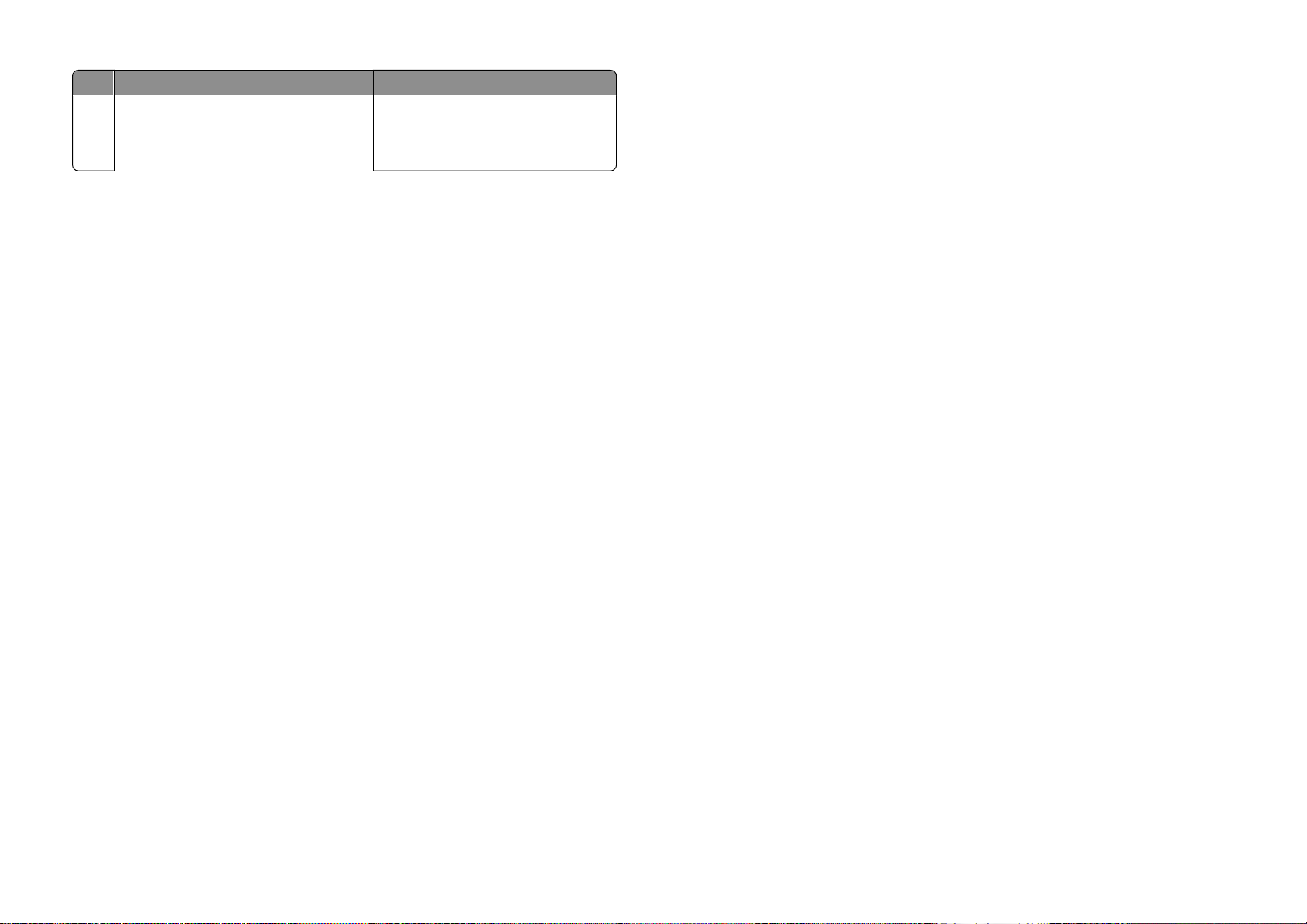
Gunakan ini Untuk
9 Server cetak nirkabel internal
Perhatikan: Model printer Anda mungkin tidak
memiliki kapabilitas nirkabel sehingga
mungkin tidak memiliki server cetak ini.
Menghubungkan printer ke jaringan
nirkabel.
Mengenal bagian-bagian printer
8
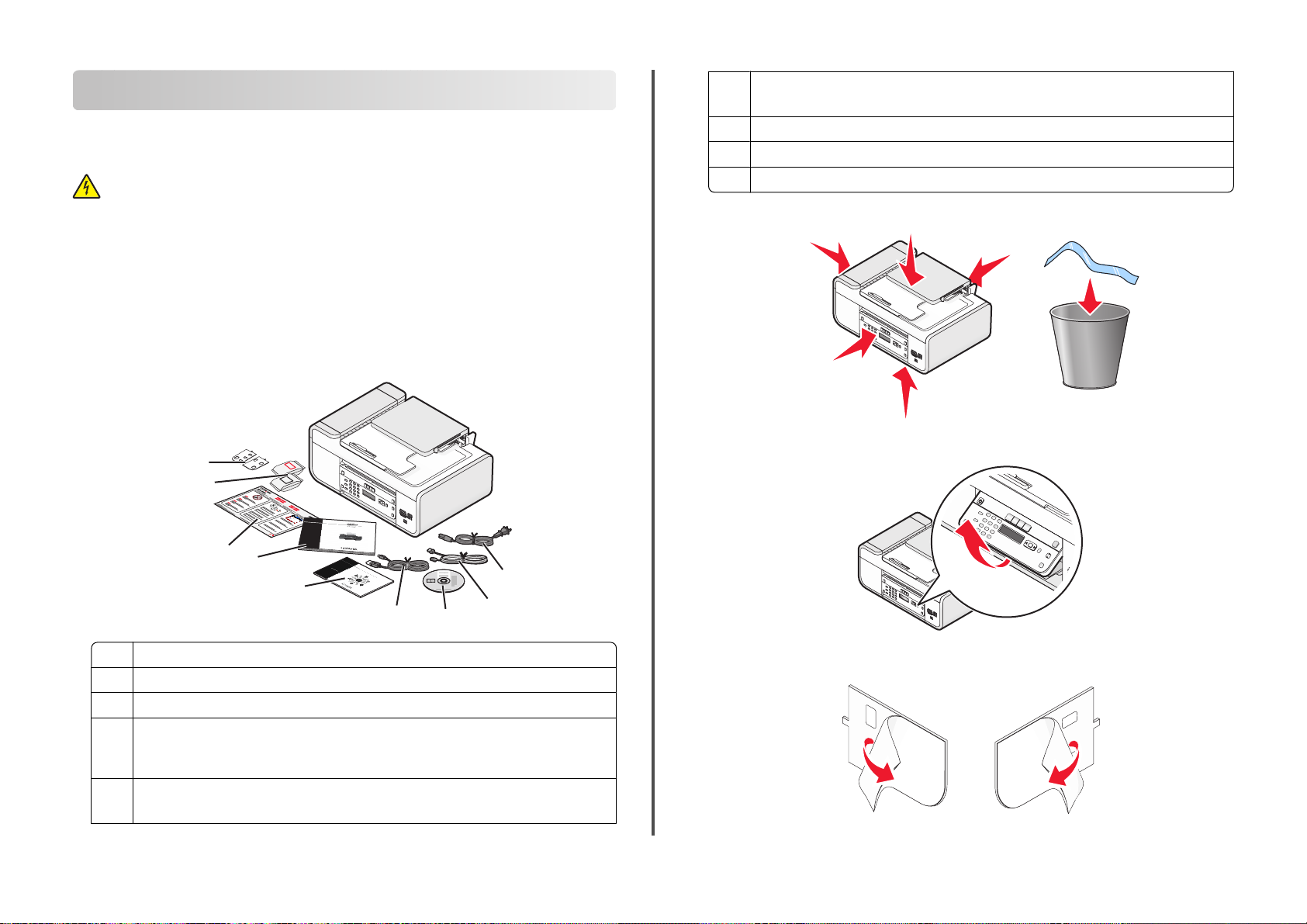
Penyiapan Faks
Mempersiapkan printer untuk fungsi faks
AWAS—BAHAYA SENGATAN LISTRIK: Jangan menggunakan fitur faks pada saat terjadi
badai petir. Jangan melakukan pemasangan produk ini atau membuat sambungan
listrik/kabel, seperti kabel listrik atau telepon, pada saat terjadi badai petir.
Menyiapkan printer sebagai copier saja atau mesin faks saja
Gunakan petunjuk berikut jika Anda tidak ingin menghubungkan printer ke komputer.
Perhatikan: Jika Anda ingin menghubungkan printer ke komputer, gunakan dokumentasi penyiapan
dan CD perangkat lunak printer yang disertakan bersama printer.
1 Buka kemasan printer.
Perhatikan: Isi kemasan, seperti jumlah kartrid cetak, dapat bervariasi berdasarkan model.
9
8
1
2
3
6
Panduan Faks
Perhatikan: Printer Anda mungkin tidak disertai publikasi ini.
7 Lembar
8 Kartrid cetak
9 Pelapis tempel untuk bahasa Anda
Penyiapan Cepat
2 Lepaskan pita dan bahan pengemas dari semua bagian printer.
3 Angkat panel kontrol printer.
7
6
5
4
1 Kabel daya
2 Kabel telepon
3 CD perangkat lunak printer
4 Kabel USB atau kabel instalasi
Perhatikan: Model printer Anda mungkin tidak disertai kabel USB. Belilah kabel USB
secara terpisah.
5
Panduan Jaringan
Perhatikan: Printer Anda mungkin tidak disertai publikasi ini.
3
1
2
4 Jika Anda perlu memasang pelapis tempel untuk bahasa Anda, lepaskan penutup dari bagian
bawah pelapis sehingga permukaan yang berperekat terbuka.
Penyiapan Faks
9
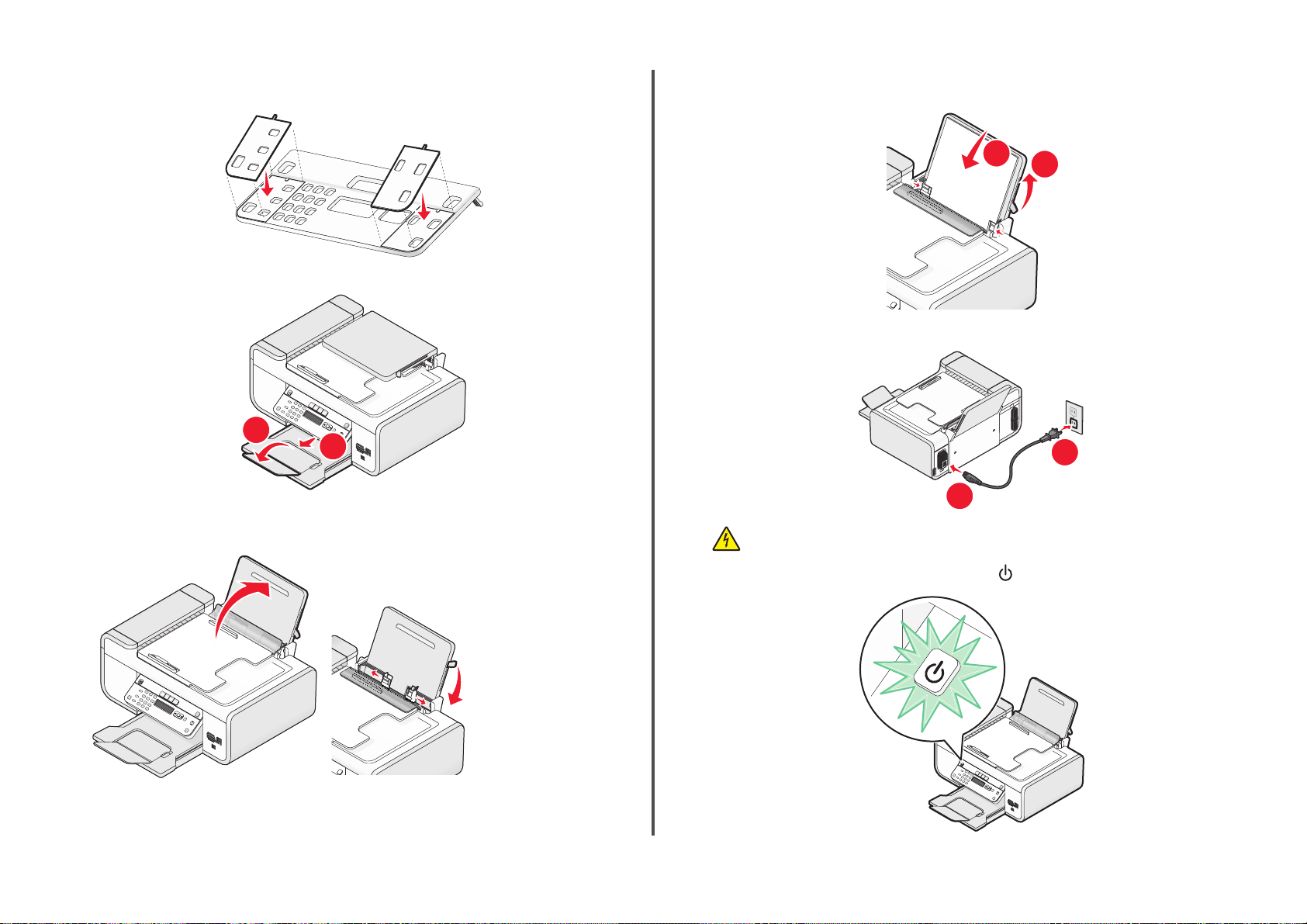
5 Tempatkan pelapis tempel pada bidang yang berlekuk pada panel kontrol printer, kemudian
1
2
tekan pelapis tempel ke bawah.
6 Tarik perpanjangan baki keluar kertas.
2
1
8 Masukkan kertas, kemudian tarik tuas pengatur kertas untuk menyesuaikan letak pembatas
kertas. Pembatas kertas harus menyentuh tepi kertas.
9 Sambungkan kabel catu daya ke printer.
2
7 Angkat penyokong kertas, kemudian tekan ke bawah tuas pengatur kertas untuk
memperpanjang pembatas kertas.
1
AWAS—BAHAYA SENGATAN LISTRIK: Bacalah informasi keselamatan yang disertakan
dengan produk ini sebelum menghubungkan catu daya atau memasang kabel apa pun.
10 Jika printer tidak secara otomatis dihidupkan, tekan .
Penyiapan Faks
10
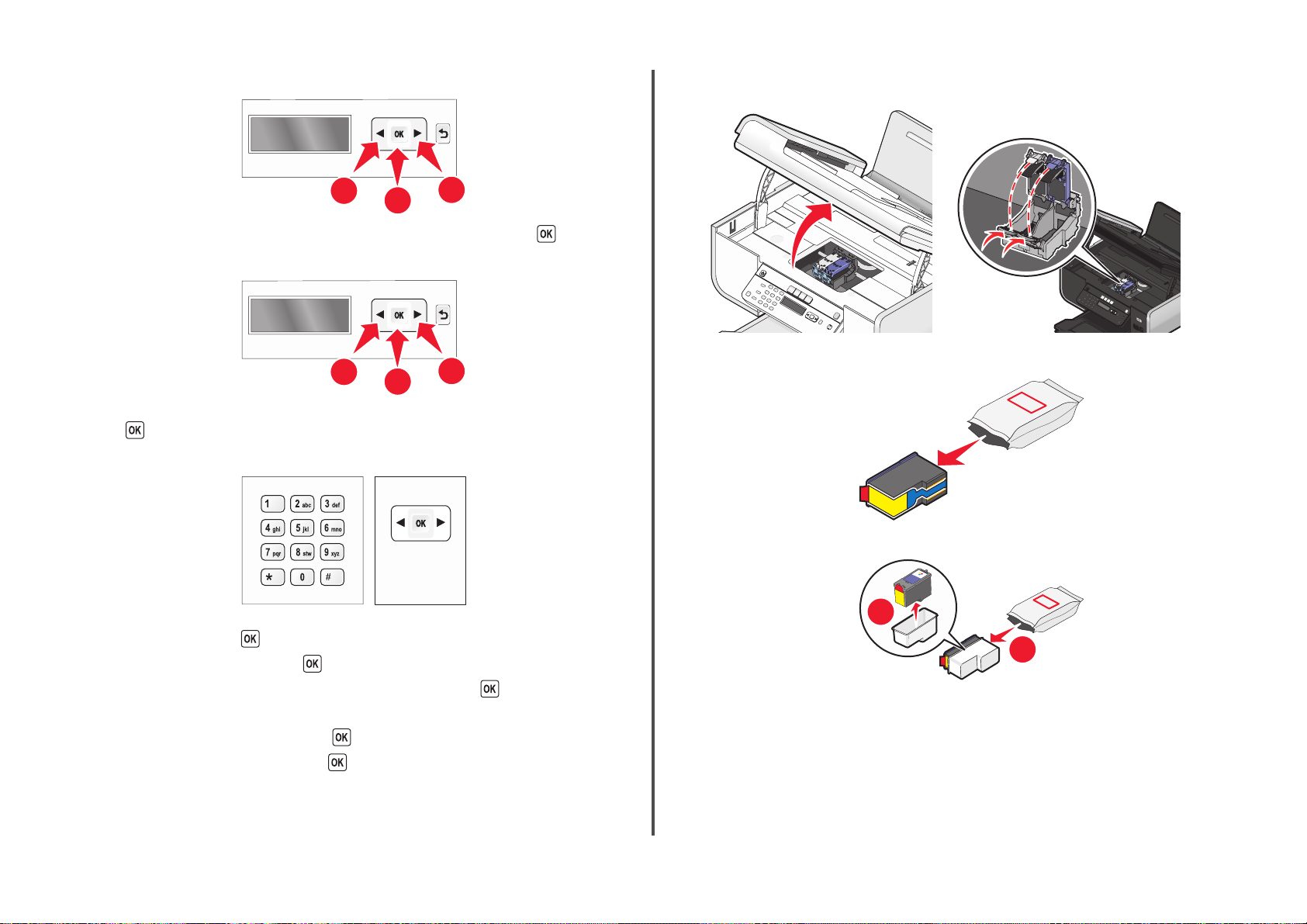
11 Jika diminta, tetapkan bahasa.
15 Buka printer, kemudian tekan ke bawah tuas wadah kartrid cetak.
1
Tekan tombol panah hingga muncul aplikasi yang dikehendaki, kemudian tekan .
12 Jika diminta, tetapkan negara/wilayah.
1
Tekan tombol panah hingga muncul negara atau wilayah yang Anda kehendaki, kemudian
tekan
13 Tetapkan tanggal dan waktu.
a Dengan menggunakan papan tombol pada panel kontrol printer, masukkan bulan, hari, dan
b Masukkan waktu, kemudian tekan untuk menyimpan.
c Tekan tombol panah untuk memilih format waktu, kemudian tekan untuk menyimpan.
14 Setel nomor faks dan nama faks.
a Masukkan nomor faks, kemudian tekan untuk menyimpan.
b Masukkan nama faks, kemudian tekan untuk menyimpan.
.
tahun, kemudian tekan
untuk menyimpan.
2
2
1
1
16 Buka foil kartrid warna, kemudian keluarkan kartrid dari kemasan.
17 Jika ada unit penyimpanan yang disertakan, keluarkan kartrid warna dari unit penyimpanan ini.
2
1
Penyiapan Faks
11
